Come rimuovere Maranhão dai dispositivi compromessi
TrojanConosciuto anche come: Rubatore di informazioni Maranhão
Ottieni una scansione gratuita e controlla se il tuo computer è infetto.
RIMUOVILO SUBITOPer utilizzare tutte le funzionalità, è necessario acquistare una licenza per Combo Cleaner. Hai a disposizione 7 giorni di prova gratuita. Combo Cleaner è di proprietà ed è gestito da RCS LT, società madre di PCRisk.
Che tipo di malware è Maranhão?
Maranhão è un malware che ruba informazioni scritto in Node.js e distribuito tramite programmi di installazione Inno Setup. Prende di mira varie informazioni sensibili, inclusi i dati dei portafogli di criptovaluta. La sua infiltrazione può causare problemi di privacy, perdite monetarie e altri problemi. Se rilevato su un sistema, Maranhão deve essere rimosso il prima possibile.
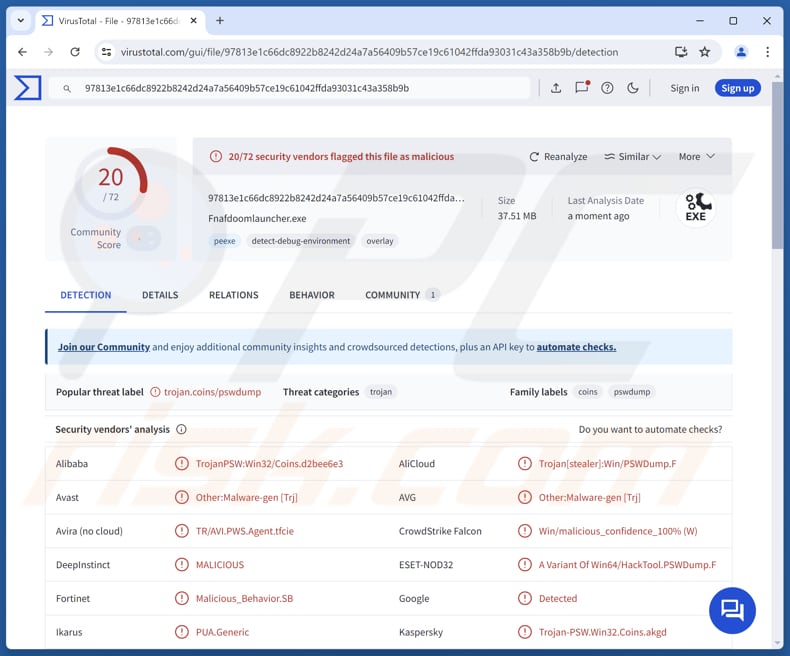
Maggiori informazioni su Maranhão
Quando Maranhão viene eseguito, si nasconde in una cartella denominata “Microsoft Updater” (questa cartella contiene un componente denominato “updater.exe”). Si assicura inoltre di avviarsi automaticamente creando voci nel registro di sistema Run e un'attività pianificata.
Il componente updater.exe raccoglie informazioni dettagliate sul computer infetto eseguendo comandi WMI. Raccoglie dettagli di sistema quali il sistema operativo, la CPU, la scheda grafica, l'UUID dell'hardware e le dimensioni del disco. Raccoglie inoltre dati di rete e di localizzazione, quali paese, città, codice postale, ISP e organizzazione.
Il componente updater.exe acquisisce anche screenshot del computer della vittima. Questa funzione di cattura dello schermo consente agli aggressori di vedere cosa sta facendo l'utente, raccogliere informazioni visive sensibili e confermare che il sistema è stato compromesso con successo.
Dopo aver raccolto le informazioni di sistema, il malware inizia a rubare i dati dai browser web. Utilizza una tecnica chiamata iniezione DLL riflettente per rubare i dati dai browser. È noto che Maranhão prende di mira i browser web Brave, Chromium, Comodo IceDragon, Google Chrome, K-Meleon, Lunar Client, Microsoft Edge, Mozilla Firefox, Opera, Pale Moon e Waterfox.
Il programma di furto estrae la cronologia di navigazione, i cookie, i download e le password salvate dai browser presi di mira. Oltre a rubare informazioni dai browser, Maranhão estrae i dati dei portafogli di criptovaluta da portafogli come Atomic Wallet, Coinomi, Electrum, Exodus, Feather Wallet, Guarda e Mercury Wallet.
| Nome | Rubatore di informazioni Maranhão |
| Tipo di minaccia | Stealer |
| Nomi di rilevamento | Avast (Other:Malware-gen [Trj]), CTX (Exe.trojan.coins), ESET-NOD32 (A Variant Of Win64/HackTool.PSWDump. F), Kaspersky (Trojan-PSW.Win32.Coins.akgd), Microsoft (Trojan:Win32/Maranhao. GAQ!MTB), Elenco completo (VirusTotal) |
| Sintomi | Gli stealer sono progettati per infiltrarsi furtivamente nel computer della vittima e rimanere silenziosi, quindi non sono chiaramente visibili sintomi particolari su una macchina infetta. |
| Metodi di distribuzione | Falsi cheat per giochi, software pirata, strumenti di cracking, siti ingannevoli. |
| Danni | Furto di password e informazioni bancarie, furto di identità, perdite monetarie, dirottamento di account. |
| Rimozione dei malware (Windows) |
Per eliminare possibili infezioni malware, scansiona il tuo computer con un software antivirus legittimo. I nostri ricercatori di sicurezza consigliano di utilizzare Combo Cleaner. Scarica Combo CleanerLo scanner gratuito controlla se il tuo computer è infetto. Per utilizzare tutte le funzionalità, è necessario acquistare una licenza per Combo Cleaner. Hai a disposizione 7 giorni di prova gratuita. Combo Cleaner è di proprietà ed è gestito da RCS LT, società madre di PCRisk. |
Conclusione
Maranhão è un malware che si nasconde nel sistema e garantisce la sua esecuzione automatica. I criminali informatici possono utilizzare le informazioni rubate per dirottare account personali e utilizzarli in modo improprio per scopi dannosi, rubare fondi (ad esempio, criptovalute), identità e altro ancora. Pertanto, è importante rimuovere Maranhão il prima possibile se il sistema è già infetto.
Altri esempi di ladri di informazioni sono ACR, Raven e DarkCloud.
Come ha fatto Maranhão a infiltrarsi nel mio computer?
Maranhão si diffonde attraverso siti web che inducono gli utenti a scaricare falsi cheat per giochi, software pirata o file di installazione. Quando una vittima esegue il file scaricato, il malware viene iniettato tramite un programma di installazione Inno Setup, che rilascia un programma dannoso compilato in Node.js. Una volta installato, inizia a raccogliere informazioni e a rubare dati dal sistema.
Altri canali di distribuzione di malware molto diffusi sono le e-mail ingannevoli con allegati o link dannosi, le vulnerabilità del software, gli annunci pubblicitari dannosi, le reti P2P, le truffe del supporto tecnico e i downloader di terze parti.
Come evitare l'installazione di malware?
Scarica sempre software (e file) da siti ufficiali o app store noti. Non utilizzare mai software pirata o strumenti non ufficiali progettati per aggirare l'attivazione del software. Mantieni aggiornati il sistema operativo, i browser e le applicazioni. Utilizza software di sicurezza affidabili per proteggere il tuo dispositivo.
Evita di aprire allegati o cliccare su link contenuti in e-mail o messaggi inattesi, in particolare se provenienti da mittenti sconosciuti. Inoltre, evita annunci pubblicitari, pop-up e altri elementi presenti su siti web sospetti e non acconsentire a ricevere notifiche da siti web poco affidabili.
Se ritieni che il tuo computer sia già stato infettato, ti consigliamo di eseguire una scansione con Combo Cleaner Antivirus per Windows per eliminare automaticamente il malware infiltrato.
Accesso al pannello di amministrazione:
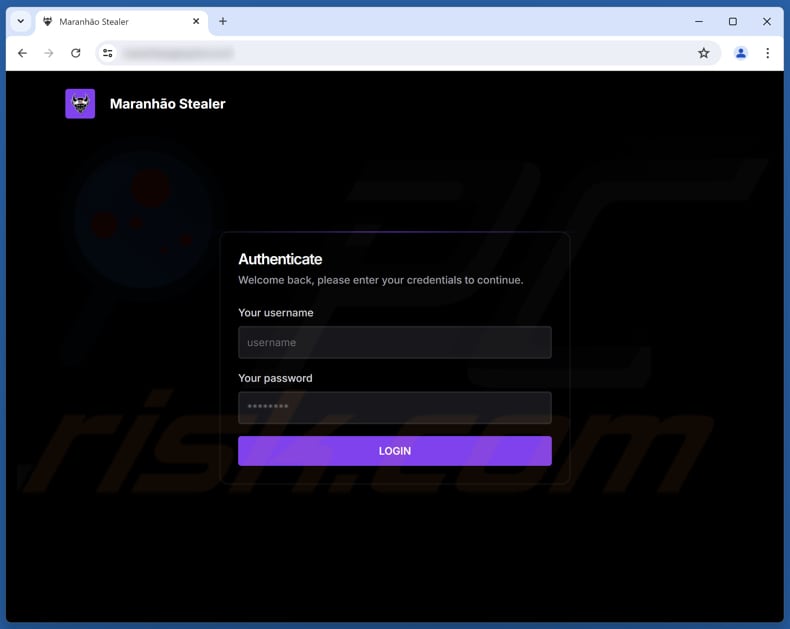
Rimozione automatica istantanea dei malware:
La rimozione manuale delle minacce potrebbe essere un processo lungo e complicato che richiede competenze informatiche avanzate. Combo Cleaner è uno strumento professionale per la rimozione automatica del malware consigliato per eliminare il malware. Scaricalo cliccando il pulsante qui sotto:
SCARICA Combo CleanerScaricando qualsiasi software elencato in questo sito, accetti le nostre Condizioni di Privacy e le Condizioni di utilizzo. Per utilizzare tutte le funzionalità, è necessario acquistare una licenza per Combo Cleaner. Hai a disposizione 7 giorni di prova gratuita. Combo Cleaner è di proprietà ed è gestito da RCS LT, società madre di PCRisk.
Menu rapido:
- Che cos'è Maranhão?
- FASE 1. Rimozione manuale del malware Maranhão.
- FASE 2. Verifica che il tuo computer sia pulito.
Come rimuovere manualmente il malware?
La rimozione manuale del malware è un compito complicato: di solito è meglio lasciare che siano i programmi antivirus o anti-malware a farlo automaticamente. Per rimuovere questo malware si consiglia di utilizzare Combo Cleaner Antivirus per Windows.
Se si desidera rimuovere manualmente il malware, il primo passo è identificare il nome del malware che si sta cercando di rimuovere. Ecco un esempio di programma sospetto in esecuzione sul computer di un utente:

Se si è controllato l'elenco dei programmi in esecuzione sul computer, ad esempio utilizzando il task manager, e si è identificato un programma che sembra sospetto, si dovrebbe continuare con questi passaggi:
 Scaricare un programma chiamato Autoruns. Questo programma mostra le applicazioni che si avviano automaticamente, il Registro di sistema e le posizioni del file system:
Scaricare un programma chiamato Autoruns. Questo programma mostra le applicazioni che si avviano automaticamente, il Registro di sistema e le posizioni del file system:

 Riavviare il computer in modalità provvisoria:
Riavviare il computer in modalità provvisoria:
Utenti di Windows XP e Windows 7: avviare il computer in modalità provvisoria. Fare clic su Start, fare clic su Arresta, fare clic su Riavvia, fare clic su OK. Durante il processo di avvio del computer, premere più volte il tasto F8 sulla tastiera fino a visualizzare il menu Opzioni avanzate di Windows, quindi selezionare Modalità provvisoria con rete dall'elenco.

Video che mostra come avviare Windows 7 in "Modalità provvisoria con collegamento in rete":
Utenti di Windows 8: Avviare Windows 8 in modalità provvisoria con rete - Accedere alla schermata Start di Windows 8, digitare Avanzate, nei risultati della ricerca selezionare Impostazioni. Fare clic su Opzioni di avvio avanzate, nella finestra aperta "Impostazioni generali del PC" selezionare Avvio avanzato.
Fare clic sul pulsante "Riavvia ora". Il computer si riavvierà nel "Menu delle opzioni di avvio avanzate". Fare clic sul pulsante "Risoluzione dei problemi", quindi sul pulsante "Opzioni avanzate". Nella schermata delle opzioni avanzate, fare clic su "Impostazioni di avvio".
Fare clic sul pulsante "Riavvia". Il PC si riavvia nella schermata delle impostazioni di avvio. Premere F5 per avviare in modalità provvisoria con collegamento in rete.

Video che mostra come avviare Windows 8 in "Modalità provvisoria con collegamento in rete":
Utenti di Windows 10: Fare clic sul logo di Windows e selezionare l'icona Alimentazione. Nel menu aperto, fare clic su "Riavvia" tenendo premuto il tasto "Shift" sulla tastiera. Nella finestra "Scegli un'opzione" fare clic su "Risoluzione dei problemi", quindi selezionare "Opzioni avanzate".
Nel menu delle opzioni avanzate selezionate "Impostazioni di avvio" e fate clic sul pulsante "Riavvia". Nella finestra successiva è necessario fare clic sul tasto "F5" della tastiera. In questo modo il sistema operativo verrà riavviato in modalità sicura con collegamento in rete.

Video che mostra come avviare Windows 10 in "Modalità provvisoria con collegamento in rete":
 Estrarre l'archivio scaricato ed eseguire il file Autoruns.exe.
Estrarre l'archivio scaricato ed eseguire il file Autoruns.exe.

 Nell'applicazione Autoruns, fare clic su "Opzioni" in alto e deselezionare le opzioni "Nascondi posizioni vuote" e "Nascondi voci di Windows". Dopo questa procedura, fare clic sull'icona "Aggiorna".
Nell'applicazione Autoruns, fare clic su "Opzioni" in alto e deselezionare le opzioni "Nascondi posizioni vuote" e "Nascondi voci di Windows". Dopo questa procedura, fare clic sull'icona "Aggiorna".

 Controllare l'elenco fornito dall'applicazione Autoruns e individuare il file malware che si desidera eliminare.
Controllare l'elenco fornito dall'applicazione Autoruns e individuare il file malware che si desidera eliminare.
Annotate il percorso completo e il nome del file. Si noti che alcuni malware nascondono i nomi dei processi sotto quelli legittimi di Windows. In questa fase è molto importante evitare di rimuovere i file di sistema. Dopo aver individuato il programma sospetto che si desidera rimuovere, fare clic con il tasto destro del mouse sul suo nome e scegliere "Elimina".

Dopo aver rimosso il malware attraverso l'applicazione Autoruns (in questo modo si assicura che il malware non venga eseguito automaticamente al successivo avvio del sistema), è necessario cercare il nome del malware sul computer. Assicurarsi di abilitare i file e le cartelle nascoste prima di procedere. Se trovate il nome del file del malware, assicuratevi di rimuoverlo.

Riavviare il computer in modalità normale. Seguendo questi passaggi si dovrebbe rimuovere qualsiasi malware dal computer. Si noti che la rimozione manuale delle minacce richiede competenze informatiche avanzate. Se non si dispone di tali competenze, lasciare la rimozione del malware ai programmi antivirus e anti-malware.
Questi passaggi potrebbero non funzionare con le infezioni da malware avanzate. Come sempre, è meglio prevenire l'infezione che cercare di rimuovere il malware in un secondo momento. Per mantenere il vostro computer al sicuro, installate gli ultimi aggiornamenti del sistema operativo e utilizzate un software antivirus. Per essere sicuri che il computer sia privo di infezioni da malware, si consiglia di eseguire una scansione con Combo Cleaner Antivirus per Windows.
Domande frequenti (FAQ)
Il mio computer è stato infettato dal malware Maranhão, devo formattare il mio dispositivo di archiviazione per eliminarlo?
La formattazione del dispositivo di archiviazione può rimuovere Maranhão, ma di solito non è necessaria se si utilizza un software di sicurezza affidabile come Combo Cleaner per eseguire una scansione completa e rimuovere il malware.
Quali sono i problemi più gravi che il malware può causare?
Il malware può causare perdite monetarie, furti di identità, violazioni dei dati, infezioni aggiuntive e danni al sistema (inclusa la crittografia dei file). Può anche compromettere gli account personali o aziendali.
Qual è lo scopo di Maranhão?
Maranhão è progettato per rubare informazioni sensibili, inclusi i dati del browser e i dettagli del portafoglio di criptovaluta. Raccoglie anche informazioni di sistema e cattura screenshot, inviando tutti i dati raccolti agli aggressori.
Come ha fatto Maranhão a infiltrarsi nel mio computer?
Maranhão si è probabilmente infiltrato nel tuo computer attraverso il download di un software falso o pirata, come un cheat per un gioco, un programma crackato o un file di installazione da un sito web sospetto. Quando il file scaricato è stato eseguito, ha iniettato il malware nel tuo sistema.
Combo Cleaner mi proteggerà dal malware?
Sì, Combo Cleaner è in grado di rilevare e rimuovere quasi tutti i malware conosciuti. Tuttavia, i malware avanzati spesso si nascondono in profondità nel sistema, quindi è essenziale eseguire una scansione completa del sistema.
Condividi:

Tomas Meskauskas
Esperto ricercatore nel campo della sicurezza, analista professionista di malware
Sono appassionato di sicurezza e tecnologia dei computer. Ho un'esperienza di oltre 10 anni di lavoro in varie aziende legate alla risoluzione di problemi tecnici del computer e alla sicurezza di Internet. Dal 2010 lavoro come autore ed editore per PCrisk. Seguimi su Twitter e LinkedIn per rimanere informato sulle ultime minacce alla sicurezza online.
Il portale di sicurezza PCrisk è offerto dalla società RCS LT.
I ricercatori nel campo della sicurezza hanno unito le forze per aiutare gli utenti di computer a conoscere le ultime minacce alla sicurezza online. Maggiori informazioni sull'azienda RCS LT.
Le nostre guide per la rimozione di malware sono gratuite. Tuttavia, se vuoi sostenerci, puoi inviarci una donazione.
DonazioneIl portale di sicurezza PCrisk è offerto dalla società RCS LT.
I ricercatori nel campo della sicurezza hanno unito le forze per aiutare gli utenti di computer a conoscere le ultime minacce alla sicurezza online. Maggiori informazioni sull'azienda RCS LT.
Le nostre guide per la rimozione di malware sono gratuite. Tuttavia, se vuoi sostenerci, puoi inviarci una donazione.
Donazione
▼ Mostra Discussione